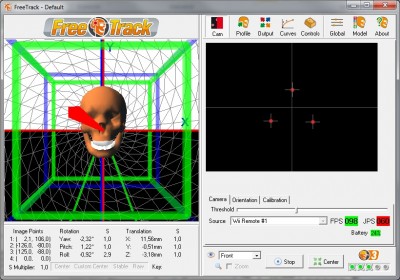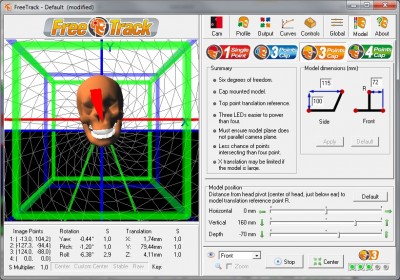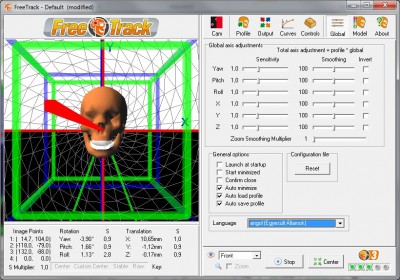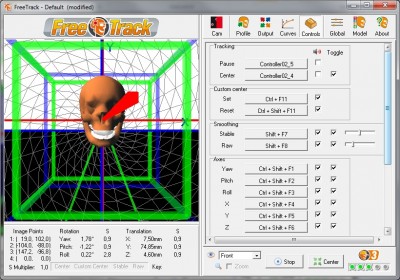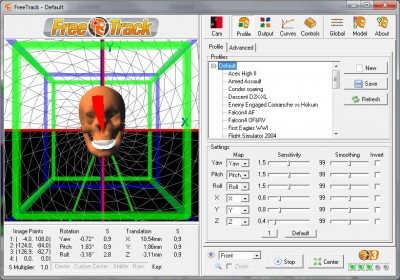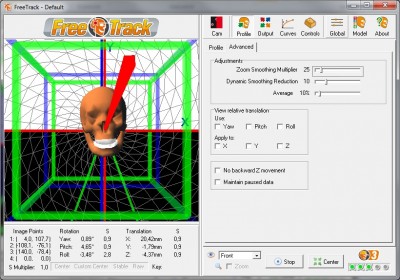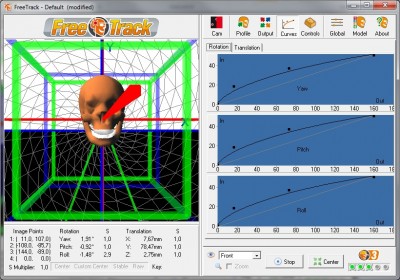A FreeTrack beállítása
A FreeTrack telepítése és konfigurálása:
http://www.free-track.net/english/
Az oldalról letölthető a legutolsó stabil változat, elég régi már, de nálam tökéletesen működik.
Miután feltelepítettük, indulhat is a móka, de Vista és Win 7 alatt érdemes Rendszergazda-ként indítani a progit, különben érhetik az embert meglepetések :)
Indítás után ezt látjuk:
A Camera fülnél lehet kiválasztani a Source-t, forrást, ez ha nincs kamera a gépünkre csatlakoztatva akkor egy Demo-t tartalmaz, és ha eddig mindent jól csináltunk egy Wii Remote #1-et …
Mellette láthatjuk a kamera sebességét (FPS), az (állítólag) eldobott képkockák számát (JPS), az elemek töltöttségét, valamint itt található a „Threshold” csúszka is, amivel a kamera / wiimote érzékenységét tudjuk állítani.
Ha a Start gombra kattintunk akkor elindul a móka, és jó esetben hasonló kép fogad bennünket:
Bal oldalon egy kedves kis koponya (Továbbiakban Samu) mosolyog ránk egy böszme piros karóval az orrában, jobb oldalon pedig azt látjuk, amit a kameránk vesz.
Első indításkor ne lepődjünk meg azon, ha a ledek piros visszajelzői mozognak ugyan, de Samu nem követi a mozgásukat, ez azért van, mert be kell állítanunk először a Point model fizikai paramétereit!
Mint látható, szépen működik 98 FPS-el vesz a cucc, de a JPS értéke magas … Sokáig vadásztam, hogy ez miért van (És még sokan akik Wiimote-al használják a Freetrack-et …) de oda jutottunk, hogy esetünkben ez nem probléma, nem okoz semmilyen gondot … Ellenben webkamera használata esetén érdemes arra törekedni a kamera beállításakor, hogy az FPS minél magasabb, a JPS pedig minél alacsonyabb értékű legyen!
Itt nyer értelmet a Threshold csúszka is, jobbra – ballra húzva állíthatjuk be azt, mennyire legyen érzékeny a vevő. A változást úgy fogjuk észrevenni, hogy megnőnek vagy lecsökkennek a piros pontok, esetleg zavaró tényezők jelennek meg vagy tűnnek el. Elvileg elég egyszer beállítani, utána nem nagyon kell bántani, de nálam segített akkor is amikor kezdtek az akkuk lemerülni, elég volt kicsit érzékenyebbre állítani a progit, és kihúztam addig, míg a csereakkuk feltöltődtek :)
A Center gombbal tudjuk középre állítani Samut, mellette azt látjuk milyen Point Model-t használunk és hány fényforrást érzékel a program.
A szem ikon melletti legördülő menüből pedig azt választhatjuk ki, honnan szeretnénk Samut nézni … Itt a szerintem leghasznosabb beállítás a First Person, akkor egy olyan perspektívát kapunk mintha már a játékban lennénk, itt lehet legjobban tesztelni a beállításokat!
Kattintsunk a Model fülre, itt tudjuk kiválasztani milyen Point Model-t használunk és beállítani a programnak ennek a fizikai paramétereit. Ez nem túl bonyolult, csak le kell mérni a LED-ek távolságait és bepötyögni …
Ha ezzel megvagyunk, akkor indulhat a HEAD BANG :) Ezek után már Samunak is mozognia kell, remélhetően arra amerre szeretnénk :)
A Model position-el lehet játszogatni, elvileg finomhangolni lehet a kamera és a Model egymáshoz viszonyított pozícióját, nekem Defaulton jó volt, nem is bántottam :)
Mellette a Global fül alatt tudjuk a különböző irányok alap érzékenységét és „simítását” (Ne legyen túl darabos a mozgás …) beállítani. Az itt és majd később a Profiloknál beállított értékek szorzata lesz a játékban is tapasztalt érzékenység.
Controls fül: Irányítás, gondolom ez nem okoz különösebb problémát senkinek :)
Be lehet állítani, hogy csipogjon a SW, ha Pause-t vagy Center-t nyomunk, vagy pl.: hogy a Center gomb megnyomásakor csak beálljon középre, vagy ott is maradjon (Pause-oljon) és csak a következő gombnyomásra folytassa a működést (Toggle)
Profile:
Itt lehet létrehozni és finomhangolni a különböző játékokhoz tartozó profilokat. Egy profil alá több játékot is hozzárendelhetünk, ha ugyanazokat a beállításokat szeretnénk használni, sőt a program érzékeli, ha egy olyan játékot indítunk, ami lekezeli a TrackIr-t és automatikusan felajánlja, hogy hozzáadja a listához …
Azt sajna nem sikerült elérnem, hogy automatikusan váltson is a profilok között, de nem olyan nagy tragédia, összesen 2 profilt használok (Lockon 3DOF és a többi 6DOF xD), ezt a játék indítása előtt elég kiválasztani és kész :)
Itt található egy Advanced rész is, itt lehet finomhangolgatni a mozgás és a simítást is.
Curves: Ismét egy finomhangolásra szolgáló rész, hasonló, mint a Joy-ok érzékenységét beállító panelek, itt lehet Deadzone-okat, elmozdulásfüggő érzékenységet és hasonlókat állítgatni:
Majd végül de nem utolsósorban az Output:
Annak a beállítására szolgál, hogy mit szimuláljon a program: TrackIR-t, FreeTrack-et, esetleg egeret, vagy egy PPjoy nevű program segítségével joystick-ot (Ez később még hasznos lehet ;) ).
Ezeknek a beállításoknak a finomhangolása már másik történet, én elég sokat szoktam vele szenvedni, mire olyan amilyet szeretnék, de megéri szenvedni vele :)
Ezek után már csak kedvenc játékunkat kell beállítani, és indulhat a repülés, a verseny vagy a bevetés :)
Egy apró tanács: miután elindítottuk a FreeTracket és belőttünk mindent, a játék indítása előtt érdemes letenni tálcára. Bár ezt egy bizonyos idő után a program maga elvégzi, de ilyenkor pl.: a Vista hajlamos volt aktívvá tenni a Desktop-ot, és letenni a játékunkat a tálcára ... És ez elég gáz, főleg az olyan játékoknál, amik nem szeretik az Alt+Tab-ot!
Előfodulhat, hogy a WiiMote-os rendszer belövése után kedvenc szimulátorunkban tökéletesen működik a fejmozgás érzékelés ... csak éppen a Joystick tűnik el :) Ami azért nem olyan jó ... Az ok az, hogy a WiiMote is Joystick-ként települ fel, és az eddig első helyen szereplő kedvenc botkormányunkból másodikat csinál ... Pár játék úgy tárolja az irányítás beállításait hogy Joy_1-re hivatkozik pl: ez eddig a botkormány volt, mostmár viszont a WiiMote ... így ha ilyet tapasztalunk, csak be kell lépnünk a Beállításokhoz, szépen újrakonfigurálni az irányítást, és a probléma megoldottnak tekinthető :)
Az alábbi linken található az eddig tesztelt és kompatibilis játékok listája. És ez a lista folyamatosan bővül. A csillaggal jelölt játékokhoz speciális beállítások szükségesek, valamint ha ráviszitek a cursort-t a játék nevére akkor a mellette megjelenő ikonok jelzik, hogy az adott game melyik irányokat támogatja!
Jó mazsolázgatást!
Free-Track.net - Compatible titles
A cikk még nem ért véget, kérlek, lapozz!